PyQt5信号与槽详解
Posted yanjy-onlyone
tags:
篇首语:本文由小常识网(cha138.com)小编为大家整理,主要介绍了PyQt5信号与槽详解相关的知识,希望对你有一定的参考价值。
1、信号与槽函数基础
‘‘‘
信号与槽函数基础,信号是一个事件,发射信号之后槽函数就会执行
‘‘‘
from PyQt5.QtWidgets import *
import sys
class signal(QWidget):
def __init__(self):
super(signal,self).__init__()
self.initUI()
#编辑控件及其关联的信号
def initUI(self):
self.resize(300,200)
self.setWindowTitle("信号与槽函数基础")
self.b = QPushButton("我的按钮",self) #利用第二个参数self直接可以显示在窗口,不用布局来进行添加控件
#信号与槽函数连接
self.b.clicked.connect(self.onclick)
#编辑槽函数
def onclick(self):
self.b.setText("信号已经发出")
self.b.setStyleSheet("QPushButton(max-width:300px;min-width:300px)")
if __name__=="__main__":
app=QApplication(sys.argv)
p=signal()
p.show()
sys.exit(app.exec_())

2、自定义信号
‘‘‘
对于一个大类的对象,可以自定义实现一种信号
自定义信号的方式
pyqtSignal()信号对象
‘‘‘
from PyQt5.QtWidgets import *
from PyQt5.QtCore import *
#定义一个信号类
class MyTypesignal(QObject):
#定义一个信号
senmsg=pyqtSignal(object)
#编写一个信号相关触发的触发函数
def run(self):
self.senmsg.emit("hello PyQT5") #通过run方法来发出message信息hello PyQt5
#定义一个槽函数类
class MySlot(QObject):
def get(self,msg):
print("信息:"+msg)
if __name__ == "__main__":
send=MyTypesignal()
slot=MySlot()
#将信号与槽函数连接
send.senmsg.connect(slot.get)
send.run()
#将信号与槽函数断开
send.senmsg.disconnect(slot.get)
send.run()
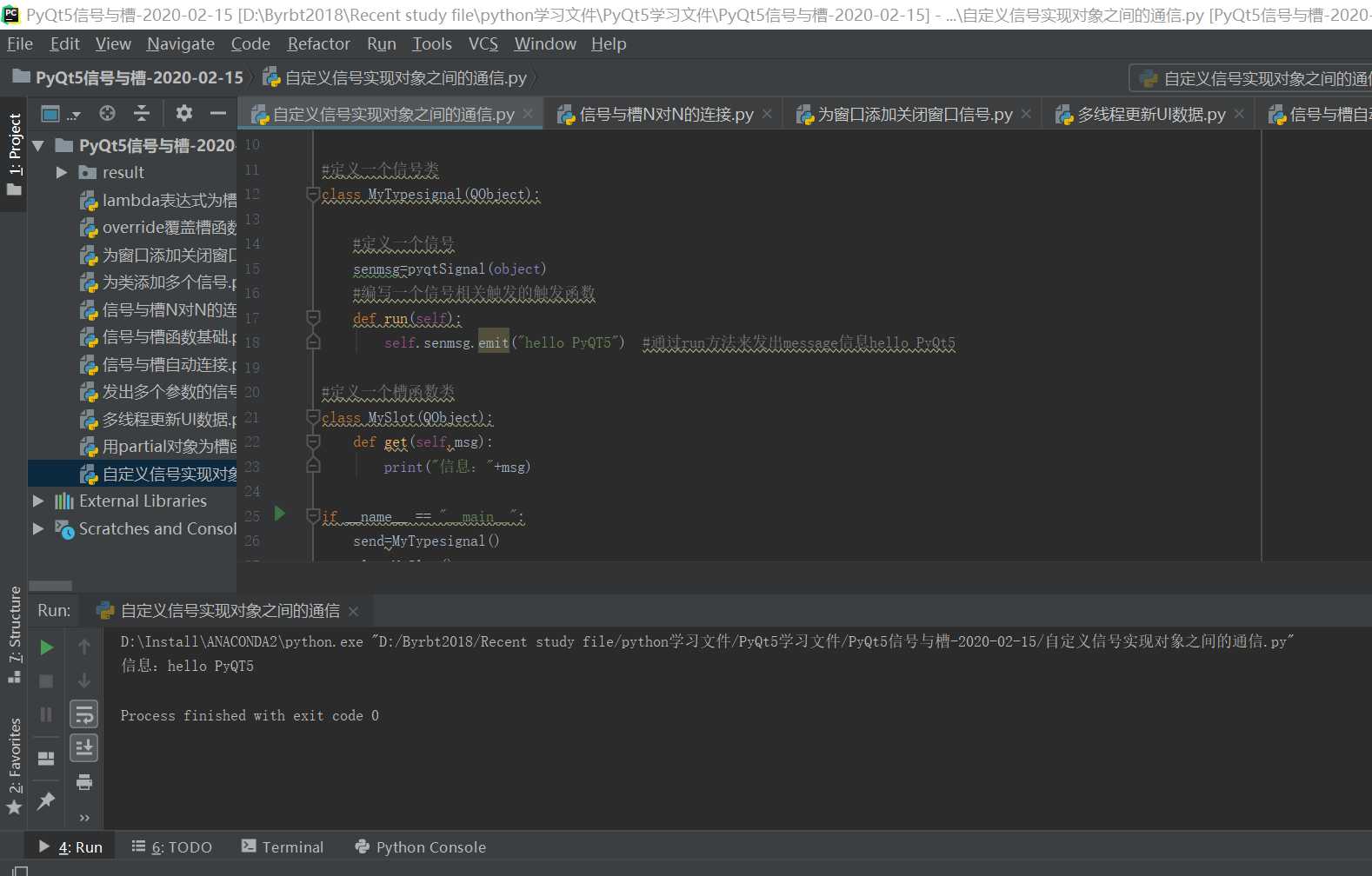
3、发射多个参数的信号
‘‘‘
对于一个信号,可以设置通过一个触发函数,发出多个参数
‘‘‘
from PyQt5.QtWidgets import *
from PyQt5.QtCore import *
#定义一个信号类
class MyTypesignal(QObject):
#定义一个信号
senmsg=pyqtSignal(object) #指定发出一个参数,类型为object对象
#发射3个参数的信号
senmsg1=pyqtSignal(str,int,int)
#编写一个信号相关触发的触发函数
def run(self):
self.senmsg.emit("hello PyQT5") #通过run方法来发出message信息hello PyQt5
def run1(self):
self.senmsg1.emit("hello PyQT5",3,4) # 通过run方法来发出message信息hello PyQt5
#定义一个槽函数类
class MySlot(QObject):
def get(self,msg):
print("信息:"+msg)
def get1(self,msg,a,b):
print(msg,a,b)
if __name__ == "__main__":
send=MyTypesignal()
slot=MySlot()
#将信号与槽函数连接
send.senmsg.connect(slot.get)
send.senmsg1.connect(slot.get1)
send.run()
send.run1()
#将信号与槽函数断开
send.senmsg.disconnect(slot.get)
send.senmsg1.disconnect(slot.get1)
send.run()
send.run1()
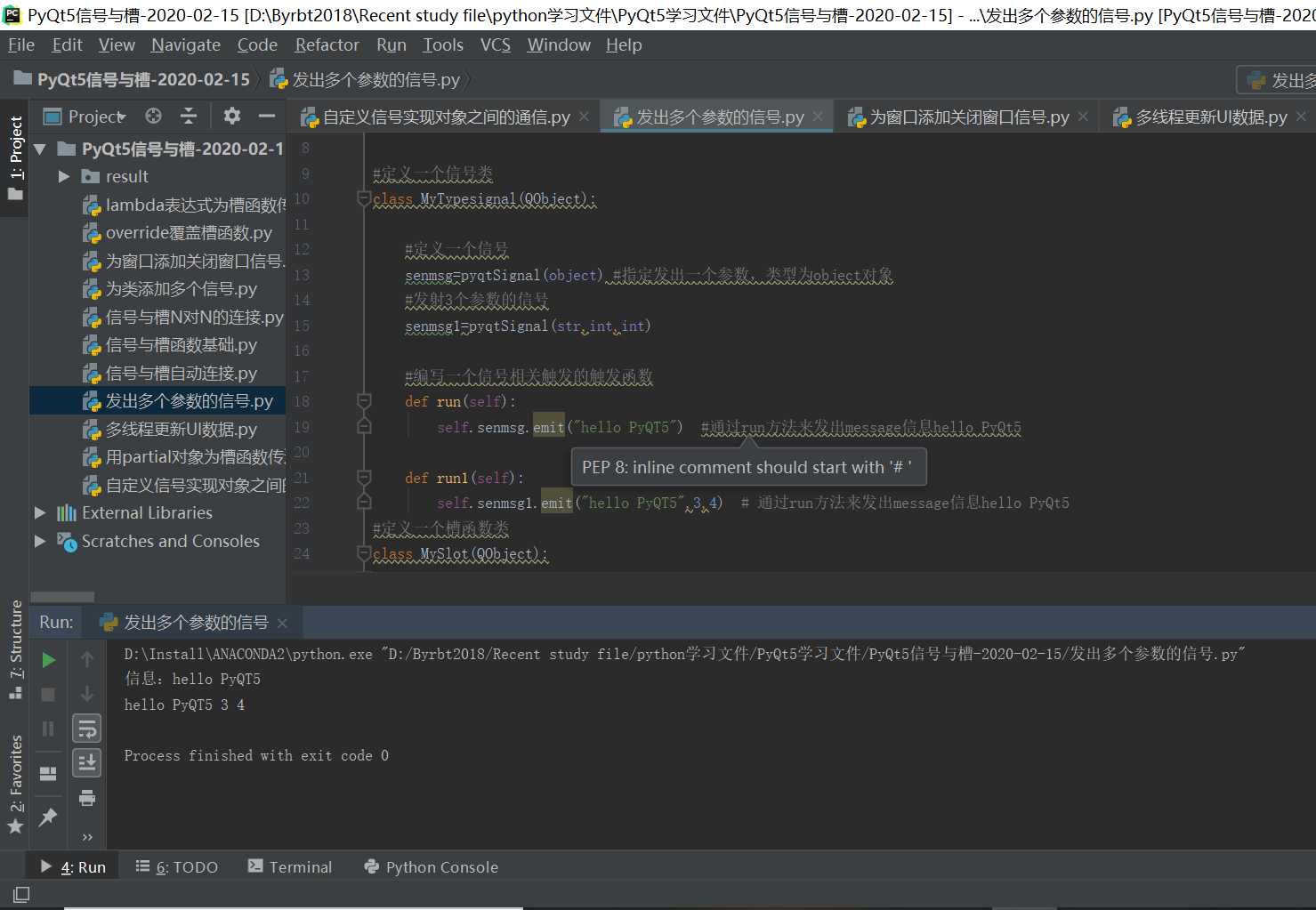
4、为类添加多个信号
‘‘‘
为一个类添加多个信号(重载形式信号)
对于一个重载多种形式的参数信号,触发和关联时都需要指定参数类型
‘‘‘
from PyQt5.QtCore import *
#定义一个信号类
class multisignal(QObject):
#定义一个信号
signal1=pyqtSignal()
#定义一个信号的传入参数为int类型
signal2=pyqtSignal(int)
signal3=pyqtSignal(int,str)
signal4=pyqtSignal(list)
signal5=pyqtSignal(dict)
#申明一个重载版本的信号,也就是槽函数的参数可以是int和str类型,也可以只有一个str类型的信号
signal6=pyqtSignal([int,str],[str])
def __init__(self):
super(multisignal,self).__init__()
self.signal1.connect(self.signalcall1)
self.signal2.connect(self.signalcall2)
self.signal3.connect(self.signalcall3)
self.signal4.connect(self.signalcall4)
self.signal5.connect(self.signalcall5)
#关联槽函数时需要指定传入参数类型,对于多个发射参数形式的信号在了解时需要指定类型,不然默认第一种情况
self.signal6[int,str].connect(self.signalcall6)
self.signal6[str].connect(self.signalcall6overload)
self.signal1.emit()
self.signal2.emit(10)
self.signal3.emit(1,"hello")
self.signal4.emit([1,2,3,4])
self.signal5.emit({"name":"燕江依","sex":"male"})
#发出参数时也需要指定信号的参数类型,默认关联到第一种类型上去,也就是int+str类型
self.signal6[int,str].emit(20,"test")
self.signal6[str].emit("text")
def signalcall1(self):
print("signal1 emit")
def signalcall2(self,val):
print("signal2 emit,value:",val)
def signalcall3(self,val,text):
print("signal3 emit",val,text)
def signalcall4(self, val):
print("signal4 emit,value:", val)
def signalcall5(self,val):
print("signal6 emit",val)
def signalcall6(self, val,text):
print("signal6 emit,value:", val,text)
def signalcall6overload(self, val):
print("signal6 overload emit,value:", val)
if __name__ == "__main__":
mul=multisignal()
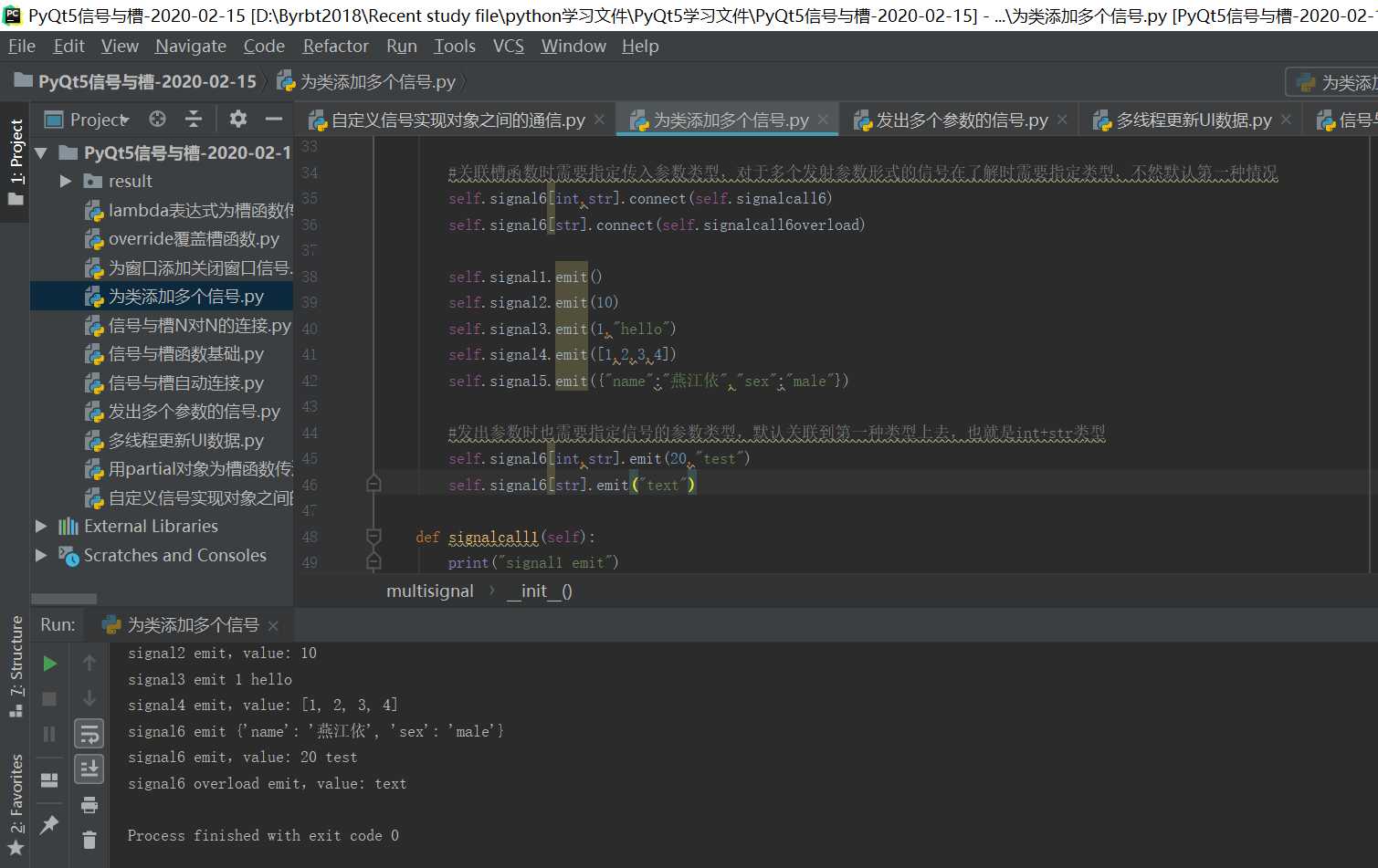
5、多线程更新UI数据(利用信号与槽函数在两个线程之间传递数据)
from PyQt5.QtCore import QThread,pyqtSignal,QDateTime
from PyQt5.QtWidgets import QApplication,QDialog,QLineEdit
import time
import sys
#定义一个动态显示当前时间的线程类
class back(QThread):
update_date=pyqtSignal(str)
def run(self):
while True:
date=QDateTime.currentDateTime()
current=date.toString("yyyy-MM-dd hh:mm:ss")
self.update_date.emit(str(current))
time.sleep(1)
#定义一个主窗口
class threadupdate(QDialog):
def __init__(self):
QDialog.__init__(self)
self.setWindowTitle("多线程更新UI数据")
self.resize(400,100)
self.input=QLineEdit(self)
self.input.resize(400,100)
self.initUI()
def initUI(self):
self.backend=back()
self.backend.update_date.connect(self.handledisplay)
self.backend.start() #启动线程程序
def handledisplay(self,data):
self.input.setText(data)
if __name__=="__main__":
app=QApplication(sys.argv)
p=threadupdate()
p.show()
sys.exit(app.exec_())
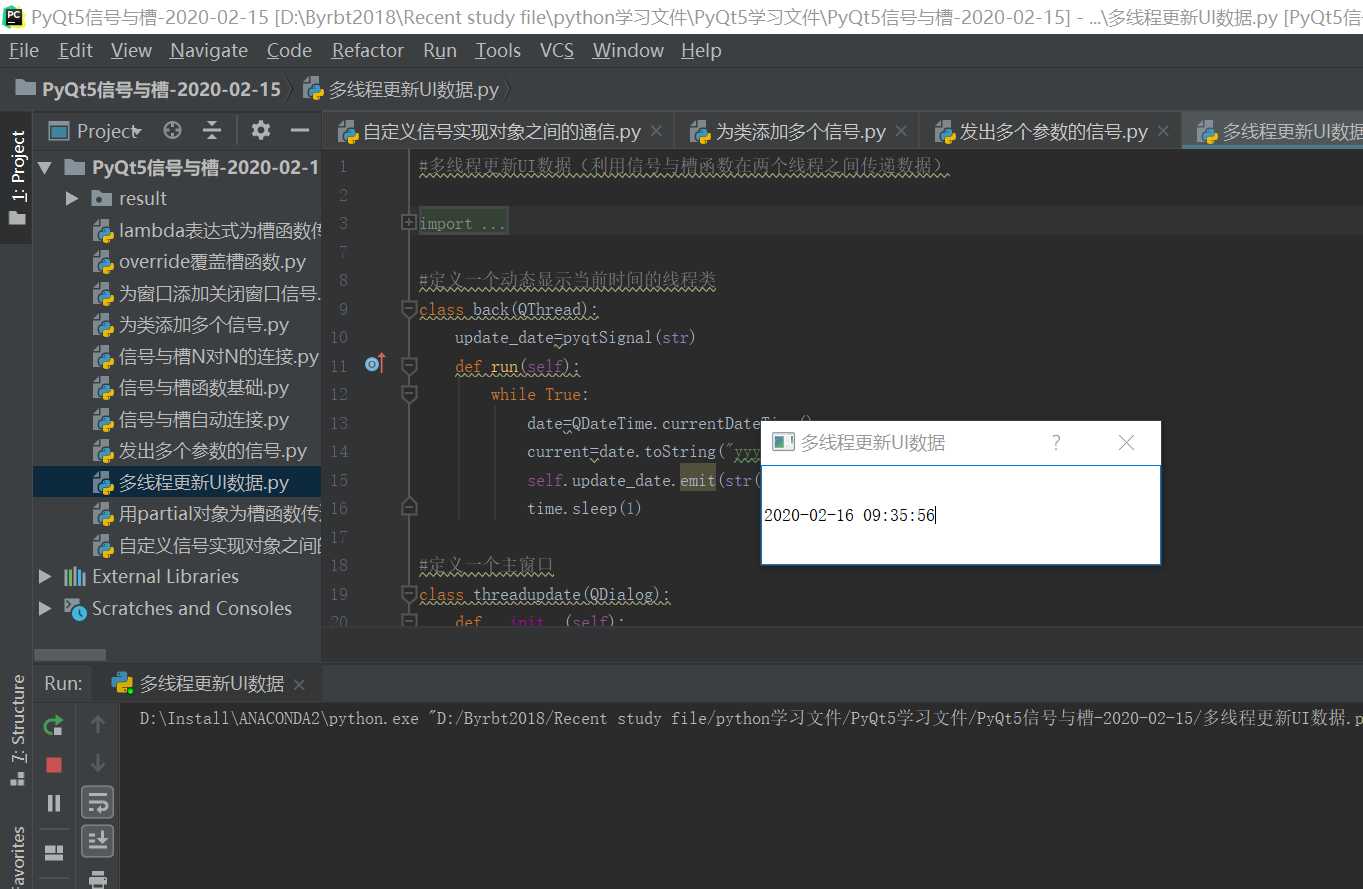
6、信号与槽函数实现自动连接
‘‘‘
实现的方法详解如下:
1、定义控件的名称,设置控件与信号连接的原则,以名称自动连接
self.button.setObjectName("objectname")
QtCore.QMetaObject.connectSlotsByName(self)
2、槽函数格式为:
@QtCore.pyqtSlot()
def on_objectname_signalname(self):
3、参数说明
(1)objectname必须和关联控件名称一致
(2)signalname必须和控件所需要关联的信号名称一致
‘‘‘
from PyQt5 import QtCore
from PyQt5.QtWidgets import QApplication,QWidget,QHBoxLayout,QPushButton
import sys
class autosignalslot(QWidget):
def __init__(self):
super(autosignalslot,self).__init__()
self.ok=QPushButton("OK",self)
#第一步设置关联信号控件按钮的名字
self.ok.setObjectName("okbutton")
self.cancle = QPushButton("cancel",self)
self.cancle.setObjectName("canclebutton")
#第二步:设置信号与控件连接的原则
QtCore.QMetaObject.connectSlotsByName(self)
layout = QHBoxLayout()
layout.addWidget(self.ok)
layout.addWidget(self.cancle)
self.setLayout(layout)
#使用手动定义关联关系来进行信号与槽函数的匹配
#self.ok.clicked.connect(self.on_okbutton)
#第三步:定义槽函数:采用自动信号与槽函数之间的关联
@QtCore.pyqtSlot()
def on_okbutton_clicked(self):
print("点击了ok按钮")
@QtCore.pyqtSlot()
def on_canclebutton_clicked(self):
print("点击了cancle按钮")
if __name__=="__main__":
app=QApplication(sys.argv)
p=autosignalslot()
p.show()
sys.exit(app.exec_())
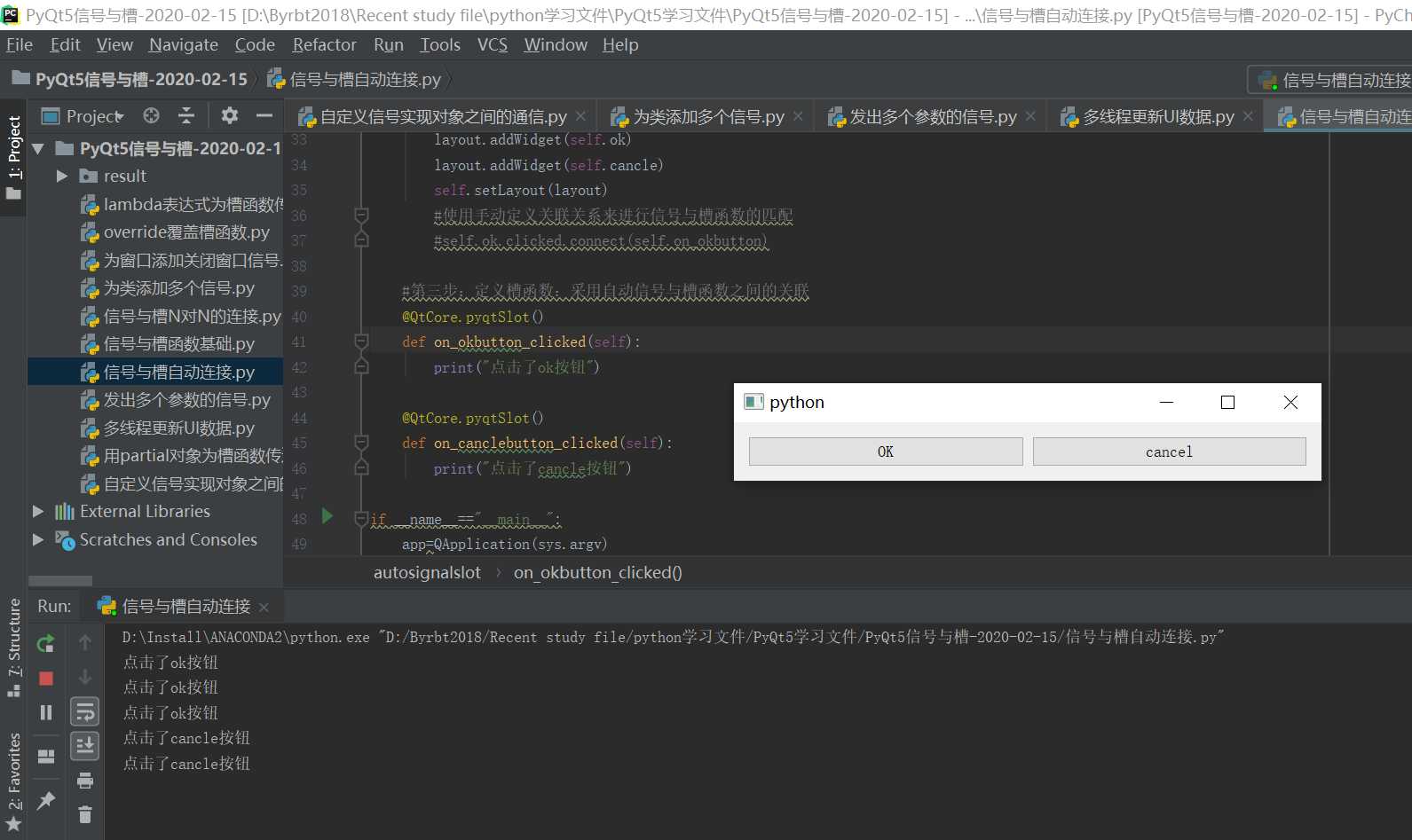
7、信号与槽函数连接与断开N对N连接
‘‘‘
1.一个信号关联多个槽函数
2.一个槽函数可以被多个信号关联
3.一个信号可以关联另外一个信号可以实现触发另外一个信号
‘‘‘
from PyQt5.QtCore import *
class NNsignal(QObject):
signal1=pyqtSignal()
signal2=pyqtSignal(int)
signal3=pyqtSignal(int)
def __init__(self):
super(NNsignal,self).__init__()
#一个信号关联多个槽函数
self.signal1.connect(self.call1)
self.signal1.connect(self.call2)
self.signal2.connect(self.call3)
#信号2触发信号3,信号关联信号,需要注意信号传入参数的一致性,不然触发不了
self.signal2.connect(self.signal3) #信号2和信号3关联,直接会触发信号3关联的槽函数
#一个槽函数被多个信号关联
self.signal3.connect(self.call3)
self.signal1.emit() #一个信号触发多个槽函数
self.signal2.emit(100)
self.signal2.emit(2)
def call1(self):
print("call1 emit")
def call2(self):
print("call2 emit")
def call3(self,int):
print("call3 emit",int)
if __name__ == "__main__":
mul=NNsignal()
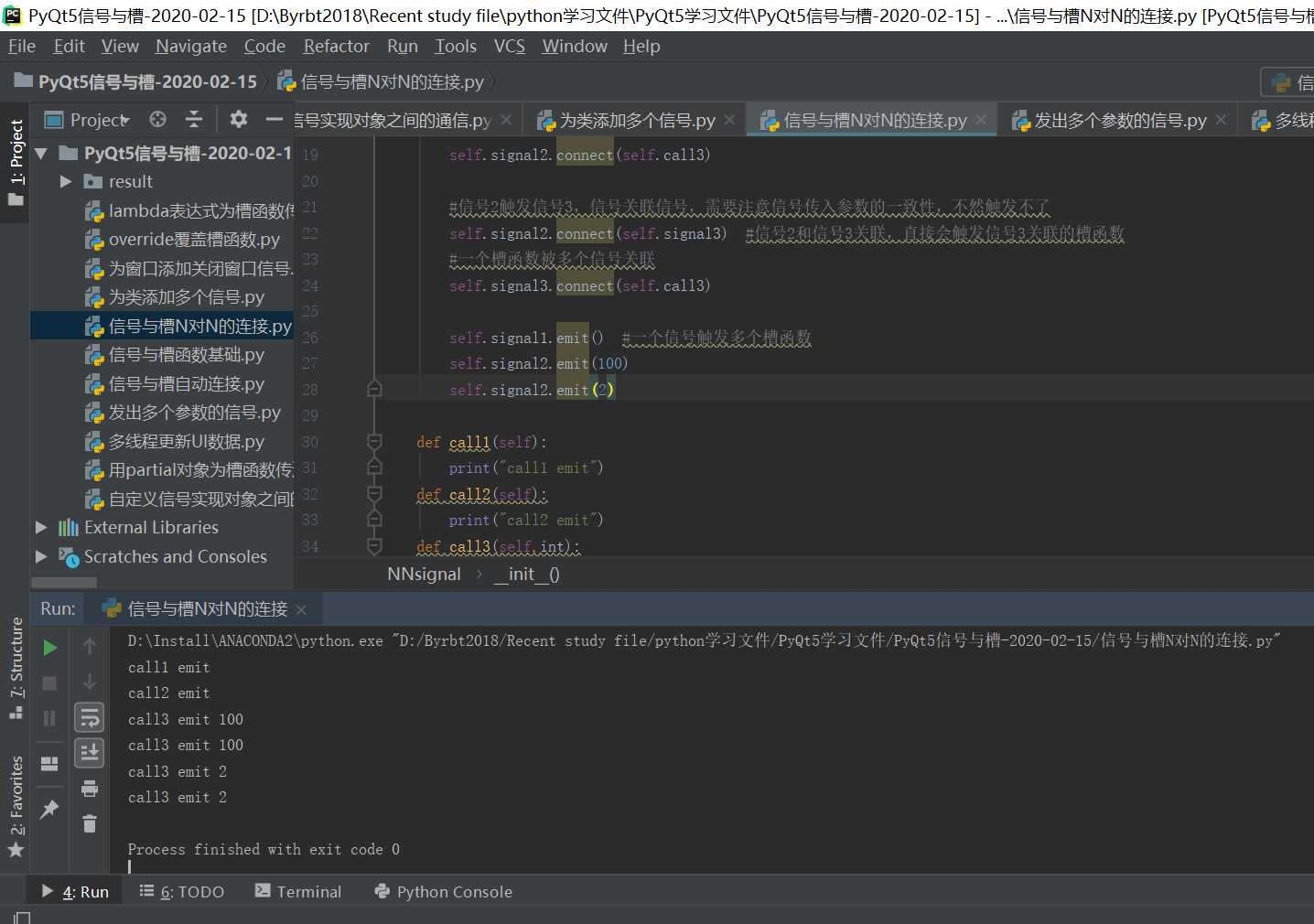
8、为窗口添加关闭窗口信号
from PyQt5.QtCore import *
from PyQt5.QtWidgets import *
import sys
class winsignal(QWidget):
buttonsignal=pyqtSignal()
def __init__(self):
super(winsignal,self).__init__()
self.setWindowTitle("为窗口类添加窗口关闭信号")
self.resize(300,100)
b=QPushButton("关闭窗口",self)
b.clicked.connect(self.b_click)
self.buttonsignal.connect(self.b_close)
def b_click(self):
self.buttonsignal.emit()
def b_close(self):
self.close()
if __name__=="__main__":
app=QApplication(sys.argv)
p=winsignal()
p.show()
sys.exit(app.exec_())
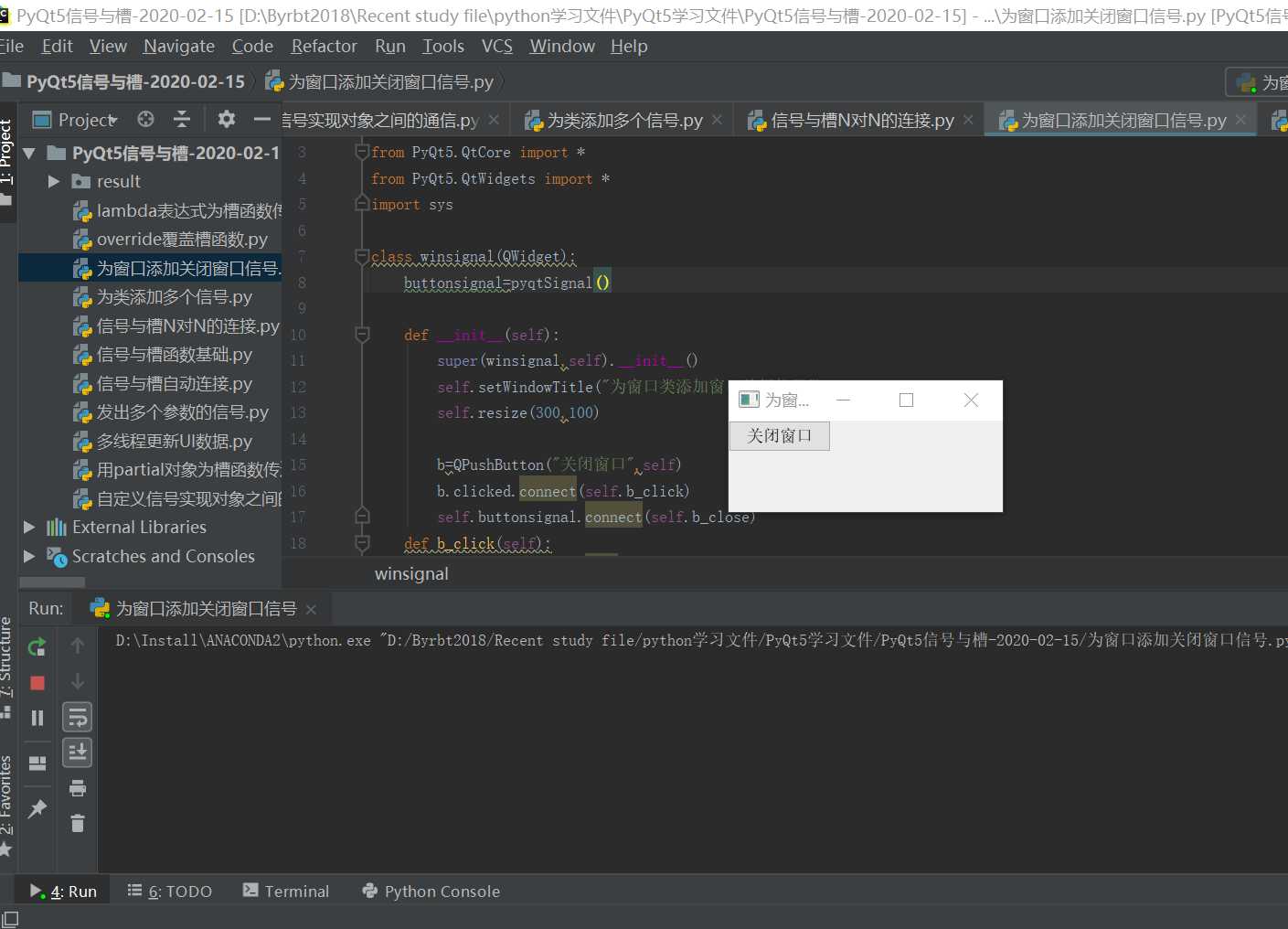
9、lambda表达式为槽函数传递参数
‘‘‘
python中的lambda表达式:没有名字的函数:即匿名函数
‘‘‘
#不带参数的函数定义
fun=lambda :print("hello world")
fun()
#带参数函数的定义
f=lambda x,y:x*y**2
print(f(3,4))
from PyQt5.QtWidgets import *
import sys
class lambdaslot(QMainWindow):
def __init__(self):
super().__init__()
self.setWindowTitle("使用lambda表达式为槽函数传递参数")
self.b1=QPushButton("按钮1")
self.b2=QPushButton("按钮2")
#相当于click点击信号+lamda表达式便可以实现点击传入槽函数参数
self.b1.clicked.connect(lambda: self.onbutton(10, 20))
self.b2.clicked.connect(lambda: self.onbutton(10, -20))
self.b1.clicked.connect(lambda :QMessageBox.information(self,"结果","单击了button1"))
lay=QHBoxLayout()
lay.addWidget(self.b1)
lay.addWidget(self.b2)
m=QWidget()
m.setLayout(lay)
self.setCentralWidget(m)
#槽函数需要参数,而button点击不能传入参数,可以使用lambda表达式传入参数
def onbutton(self,m,n):
print("m+n=",m+n)
QMessageBox.information(self,"结果",str(m+n))
if __name__ == "__main__":
app = QApplication(sys.argv)
p =lambdaslot()
p.show()
sys.exit(app.exec_())
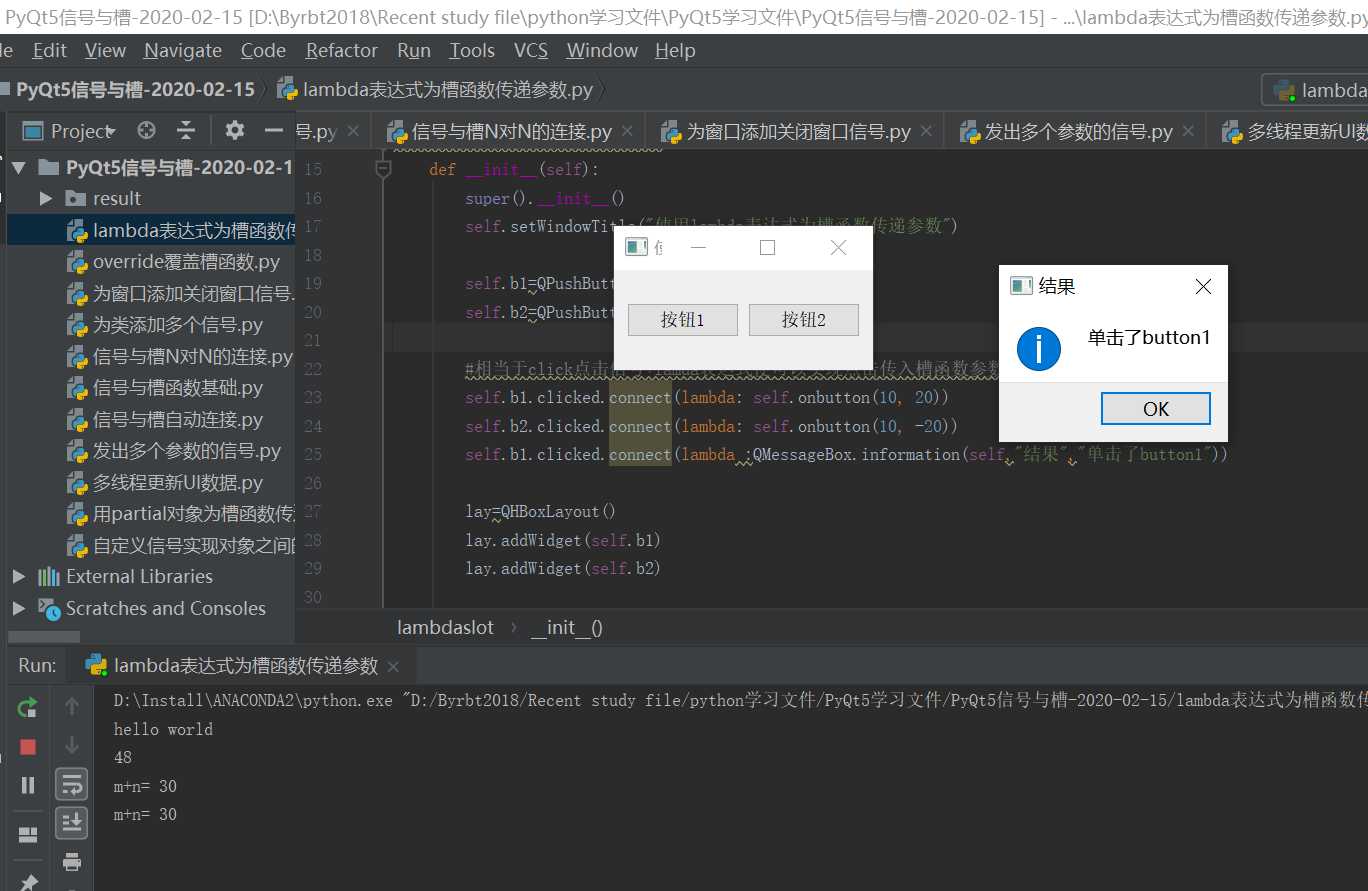
10、partial对象为槽函数传递参数
‘‘‘
python中的lpartial对象
partial(f,参数1,参数2,...)
‘‘‘
from PyQt5.QtWidgets import *
import sys
from functools import partial
class partialslot(QMainWindow):
def __init__(self):
super().__init__()
self.setWindowTitle("使用partial对象为槽函数传递参数")
self.b1=QPushButton("按钮1")
self.b2=QPushButton("按钮2")
#相当于click点击信号+lamda表达式便可以实现点击传入槽函数参数
self.b1.clicked.connect(partial(self.onbutton,10,20))
self.b2.clicked.connect(partial(self.onbutton,20,-40))
lay=QHBoxLayout()
lay.addWidget(self.b1)
lay.addWidget(self.b2)
m=QWidget()
m.setLayout(lay)
self.setCentralWidget(m)
#槽函数需要参数,而button点击不能传入参数,可以使用partial对象传入参数
def onbutton(self,m,n):
print("m+n=",m+n)
QMessageBox.information(self,"结果",str(m+n))
if __name__ == "__main__":
app = QApplication(sys.argv)
p =partialslot()
p.show()
sys.exit(app.exec_())
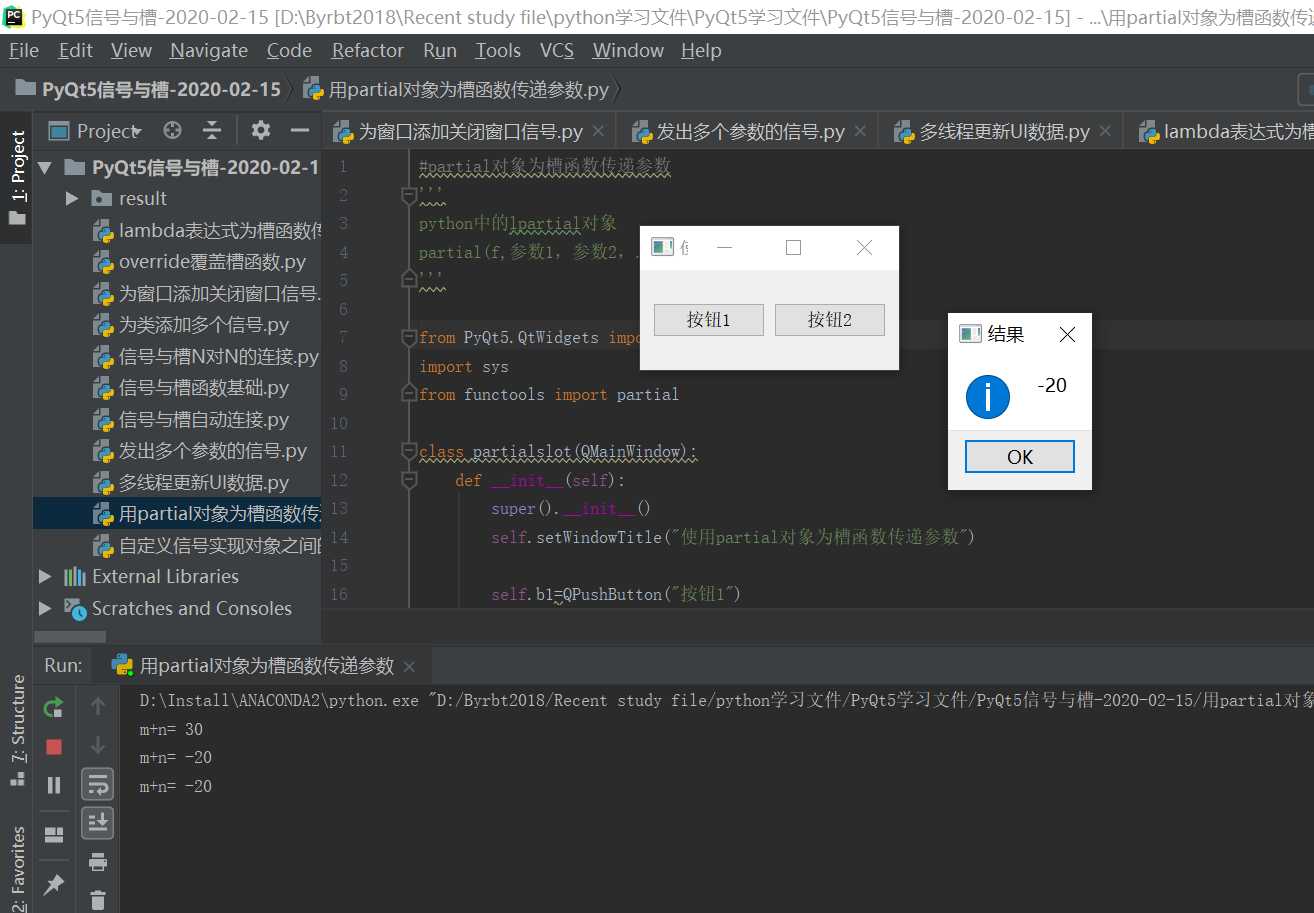
11、覆盖槽函数(键盘按键信号连接自定义槽函数)
‘‘‘
覆盖槽函数
‘‘‘
from PyQt5.QtWidgets import *
from PyQt5.QtCore import Qt
import sys
#按键信号与槽函数进行关联,自定义属性
class overrideslot(QWidget):
def __init__(self):
super().__init__()
self.setWindowTitle("覆盖槽函数")
#系统里面的按键槽函数与信号连接,可以自定义槽函数里面的功能
def keyPressEvent(self, e):
if e.key()==Qt.Key_Escape:
self.close()
elif e.key()==Qt.Key_Alt:
self.setWindowTitle("按下了ALT键")
if __name__ == "__main__":
app = QApplication(sys.argv)
p =overrideslot()
p.show()
sys.exit(app.exec_())
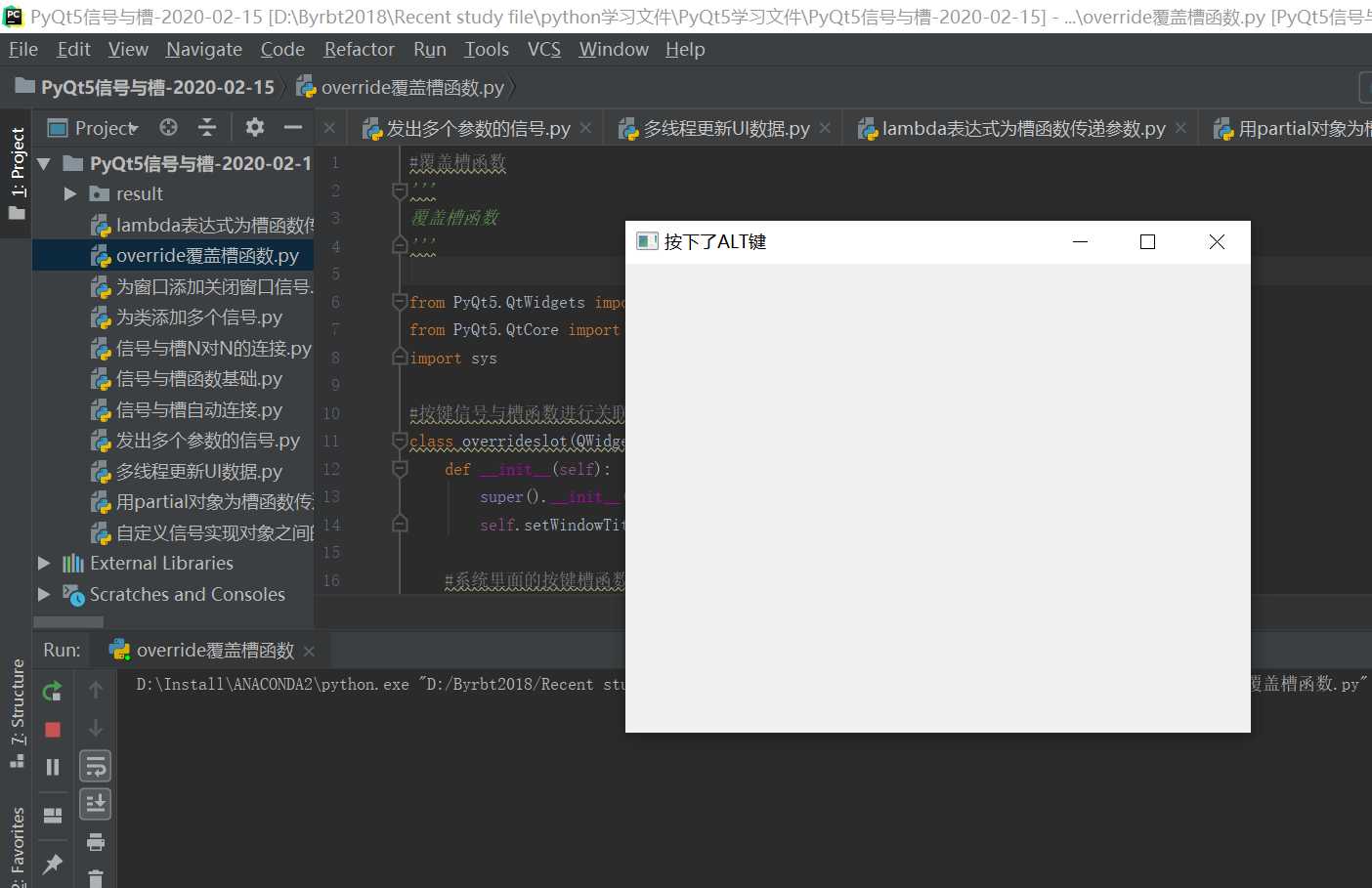
以上是关于PyQt5信号与槽详解的主要内容,如果未能解决你的问题,请参考以下文章
PyQt5-Qt DesignerpyqtSignal()-高级自定义信号与槽